【SysGauge下载】SysGauge(系统性能监视器) v6.0.12 绿色中文版
软件介绍
SysGauge是一款功能十分强大的监测系统性能的电脑软件,它可以同时监控CPU使用率、内存使用率、网速、以及系统性能和多项进程进程状态等,用户通过SysGauge可以非常直观地看到电脑软件运行的情况,并且将以表格的方式呈现给用户。
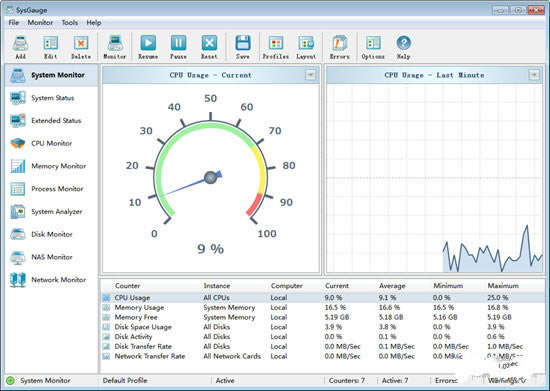
软件功能
【1、系统状态分析】
为了让用户快速检查当前系统状态,SysGauge提供了自动分析当前系统资源使用情况的能力,检查所有关键问题,并显示易于理解的系统分析结果列表。只需按主工具栏上的“分析”按钮,SysGauge将执行快速系统状态分析,检查CPU使用情况,内存使用情况,操作系统状态,所有磁盘的磁盘空间使用情况,并显示系统状态分析结果对话框。
【2、CPU使用监控】
要添加CPU使用计数器,请按主工具栏上的“添加”按钮,在左侧视图中选择“CPU使用率”计数器类别,然后在中间视图中选择适当的CPU使用计数器。默认情况下,SysGauge将监视所有CPU,但如果需要,用户可以在右侧视图中选择要监视的特定CPU。此外,为了通过网络监视远程计算机的CPU使用情况,请按位于左下角的“连接”按钮,并指定要监视的远程计算机的主机名。
【3、内存使用监控】
要添加内存使用计数器,请按主工具栏上的“添加”按钮,在左侧视图中选择“内存使用”计数器类别,然后在中间视图中选择适当的内存使用计数器。此外,为了通过网络监视远程计算机的内存使用情况,请按位于左下角的“连接”按钮,并指定要监视的远程计算机的主机名。
【4、磁盘活动监视】
要添加磁盘活动计数器,请按主工具栏上的“添加”按钮,在左侧视图中选择“磁盘活动”计数器类别,然后在中间视图中选择适当的磁盘活动计数器。默认情况下,SysGauge将监视计算机中安装的所有磁盘,但如果需要,用户可以在右侧视图中选择要监视的特定磁盘。此外,为了通过网络监视远程计算机的磁盘活动,请按位于左下角的“连接”按钮,并指定要监视的远程计算机的主机名。
【5、网络活动监控】
要添加网络活动计数器,请按主工具栏上的“添加”按钮,在左侧视图中选择“网络活动”计数器类别,然后在中间视图中选择适当的网络活动计数器。默认情况下,SysGauge将监视计算机中安装的所有网卡,但如果需要,用户可以在右侧视图中选择要监视的特定网卡。此外,为了通过网络监控远程计算机的网络活动,请按位于左下角的“连接”按钮,并指定要监视的远程计算机的主机名。
【6、操作系统监控】
要添加操作系统状态计数器,请按主工具栏上的“添加”按钮,在左侧视图中选择“操作系统”计数器类别,然后在中间视图中选择相应的操作系统状态计数器。此外,为了通过网络监视远程计算机的操作系统状态,请按位于左下角的“连接”按钮,并指定要监视的远程计算机的主机名。
【7、过程状态监控】
为了添加进程状态计数器,按主工具栏上的“添加”按钮,在左侧视图中选择“进程状态”计数器类别,在中间视图中选择一个适当的进程状态计数器,然后选择需要在右侧视图中监视进程。此外,为了通过网络监视远程计算机的进程状态,请按左下角的“连接”按钮,并指定要监视的远程计算机的主机名。
【8、文件系统监控】
为了添加文件系统计数器,请按主工具栏上的“添加”按钮,在左侧视图中选择“文件系统”计数器类别,然后在中间视图中选择适当的文件系统计数器。此外,为了通过网络监视远程计算机中的文件系统,请按位于左下角的“连接”按钮,并指定要监视的远程计算机的主机名。
【9、系统监控报告】
SysGauge提供了将系统监视报告保存为多种标准格式(包括HTML,PDF,Excel,文本,CSV和XML)的功能。为了保存系统监控报告,请按主工具栏上的“保存”按钮,并选择适当的报告格式。
【10、系统监控动作】
SysGauge能够为每个系统监控计数器指定用户定义的限制,然后播放通知声音,发送电子邮件通知和/或执行用户自定义命令,当一个或多个系统监视计数器上升或低于用户指定限制。
使用方法
1、打开软件之后大家可以在主窗口中稍等片刻,这样一来这款软件就会开始计算CPU的使用情况了。
2、在下方大家可以通过左侧的图形或是右侧的波浪来了解目前CPU的使用率。
3、若是想查看详细的信息,可以在下方查看到运行软件的使用情况。
4、若是需要添加自己常用的程序,监视程序的运行状态,可以点击左上角的“add”按钮。
5、这样一来大家就可以将自己需要重点监视的对象添加到软件中。
6、随后大家还可以使用上方的在暂停或是停止按钮来关闭CPU的监视。
7、若是需要通过直观的方式阿里分析与预测CPU以后的使用情况,可以点击上方的“analyze”按钮进行操作。
8、点击之后系统就会自动开始对你目前cpu的使用进行数据分析。
9、分析之后会在窗口中以不同的颜色来显示cpu的使用情况。
10、查看之后若是想要将cpu的使用情况记录下来,可以点击上方的“save”按钮保存分析结果。
11、大家在保存的时候还可以设置文件的保存格式、保存位置等信息。
12、除了分析之外,大家还可以在这款软件中监视文件、查看分析结果、设置软件界面等。
安装方法
直接双击运行安装:
下一步:
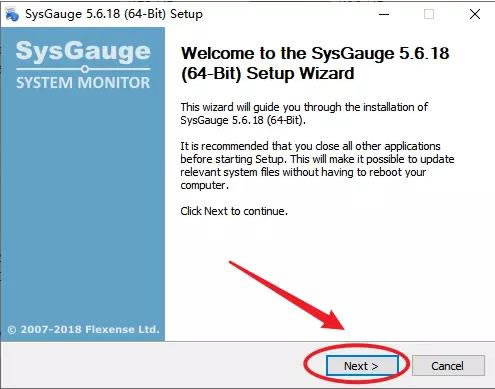
同意协议,
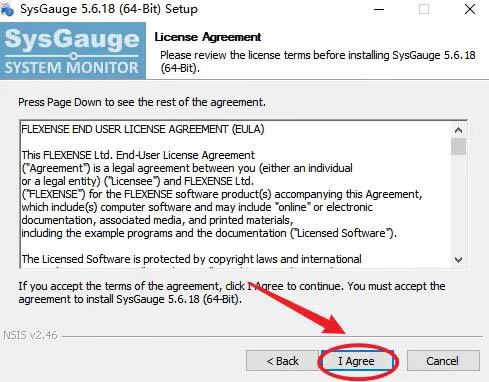
继续指定软件安装路径:
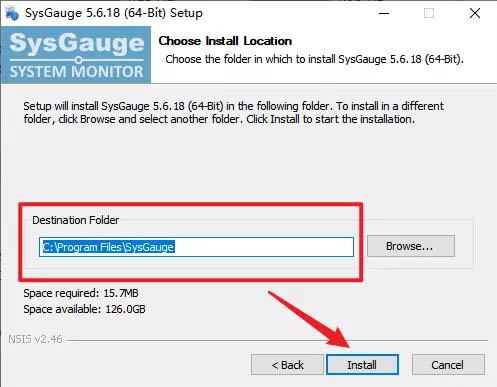
安装完成直接运行和添加桌面图标:
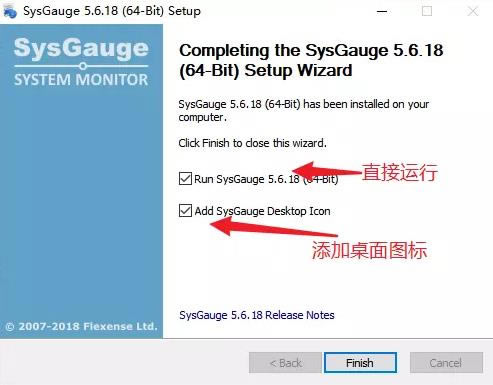
……
点击下载系统软件 >>本地高速下载
点击下载系统软件 >>百度网盘下载